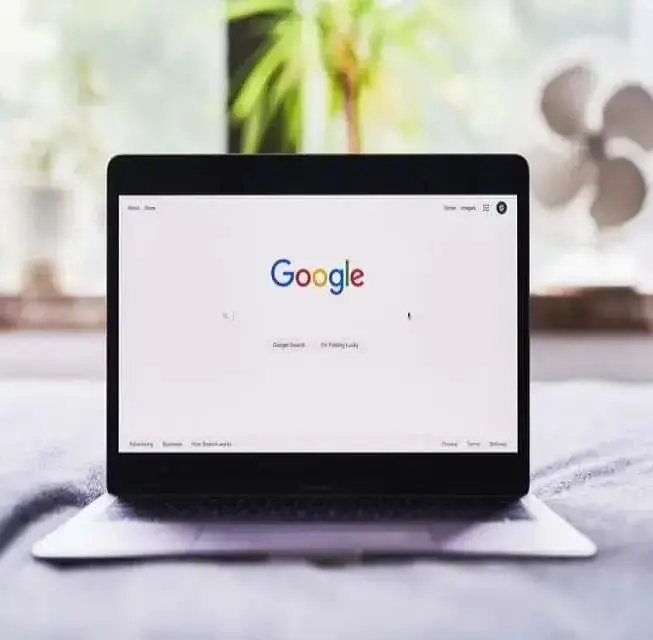
Cambiar o recuperar la contraseña de Google
Cambiar o recuperar la contraseña de Google – Si tienes alguna inquietud recuerda contactarnos a través de nuestras redes sociales, o regístrate y déjanos un comentario en esta página. También puedes participar en el WhatsApp. Si usas Telegram ingresa al siguiente enlace.
Si tienes una cuenta en la plataforma Google y deseas aprender a cómo cambiar tu contraseña actual entonces no has podido venir a mejor lugar que éste. A través del siguiente artículo te estaremos contando cada uno de los pasos a seguir para cambiar contraseña de Google de una forma fácil, rápida y segura.
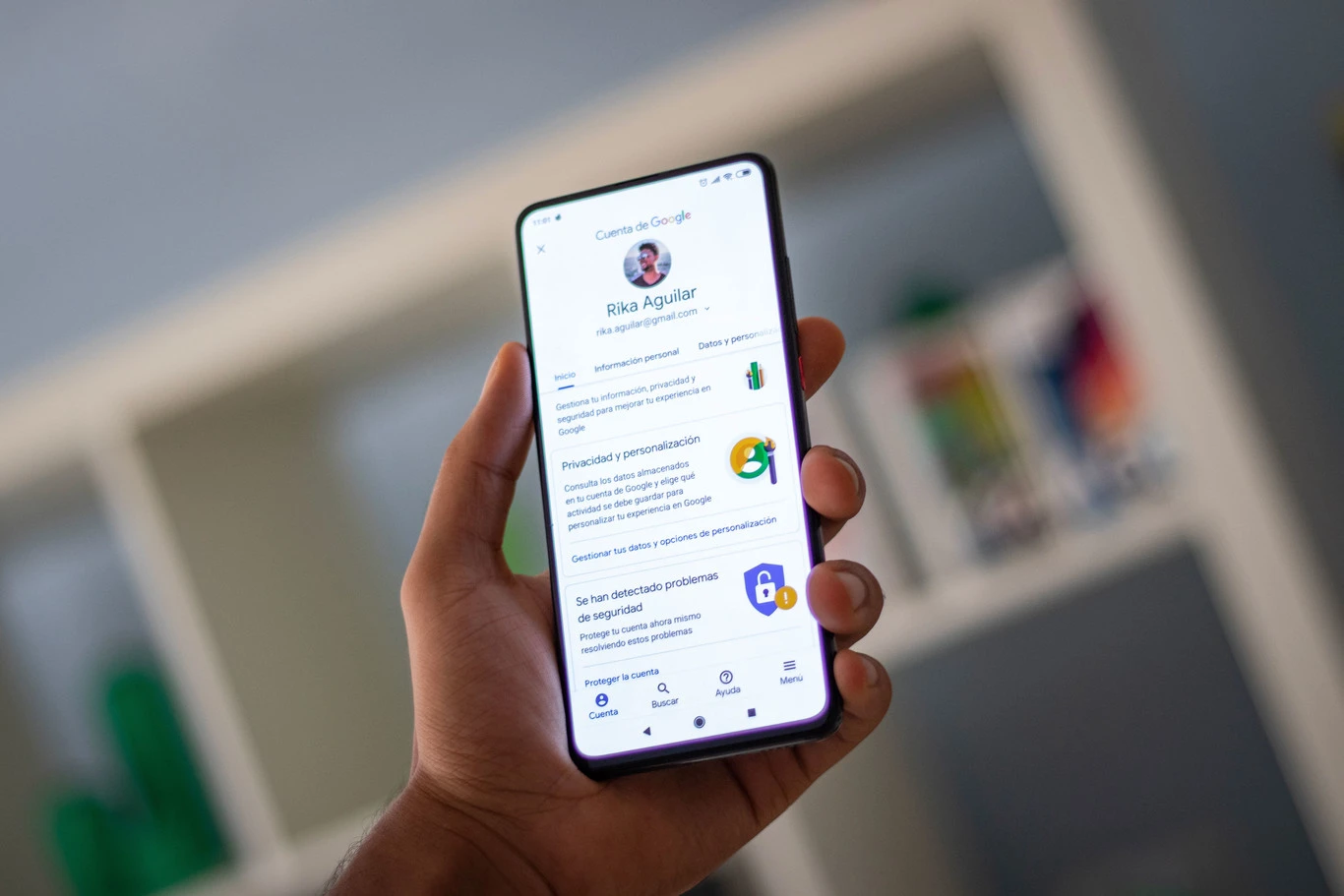
Google es por hoy una de las plataformas más populares y usadas alrededor del mundo. Además de ser el buscador favorito del público, también ofrece otra serie de servicios, entre ellos, el de correo electrónico de Gmail y el servicio de almacenamiento en la nube Google Drive.
Índice
1 Pasos para cambiar contraseña de Google
1.1 Desde la web
1.2 Desde la PC
1.3 En iOS y Android
1 Pasos para cambiar contraseña de Google
Aprender a cambiar contraseña de Google es una de las cosas más sencillas de realizar. En pocos pasos podrá reemplazar tu clave actual por una nueva y así aumentar la seguridad de tu cuenta.
Tener una cuenta de Google es súper importante tomando en cuenta que son muchos los servicios a los que podemos acceder desde esta plataforma, por ejemplo, el servicio de correo electrónico de Gmail y su exitosa plataforma de videos Youtube.
La buena noticia es que cada uno de estos servicios ofrecidos por la compañía Google se concentran en una sola cuenta denominada Cuenta Google. Con esta cuenta podrás acceder a los servicios anteriormente mencionados, es decir, Gmail, Youtube, Google Drive, entre otros.
Aunque Google sea una de las plataformas más seguras del momento, nunca está demás mantener algunos parámetros con el fin de proteger nuestra privacidad y seguridad. Por eso es importante aprender a cambiar contraseña de Google de manera frecuente.
Cambiar contraseña de Google es altamente recomendable, sobre todo para mantener nuestra cuenta actualizada y mejorar la seguridad. Así que no se diga más y descubre cuáles son los pasos a seguir para reemplazar tu clave actual por una nueva. Lo podrás hacer desde el ordenador o inclusive desde el teléfono móvil.
1.1 Desde la web
Una de las formas más fáciles y rápidas de como cambiar contraseña de Google es a través de la página web oficial de la compañía. Con esta alternativa, podrás cambiar tu clave de acceso desde el teléfono o la PC.
Lo primero que tendrás que hacer será acceder a la página oficial de Google. Para ello simplemente haz clic AQUÍ y serás redireccionado automáticamente a la plataforma.
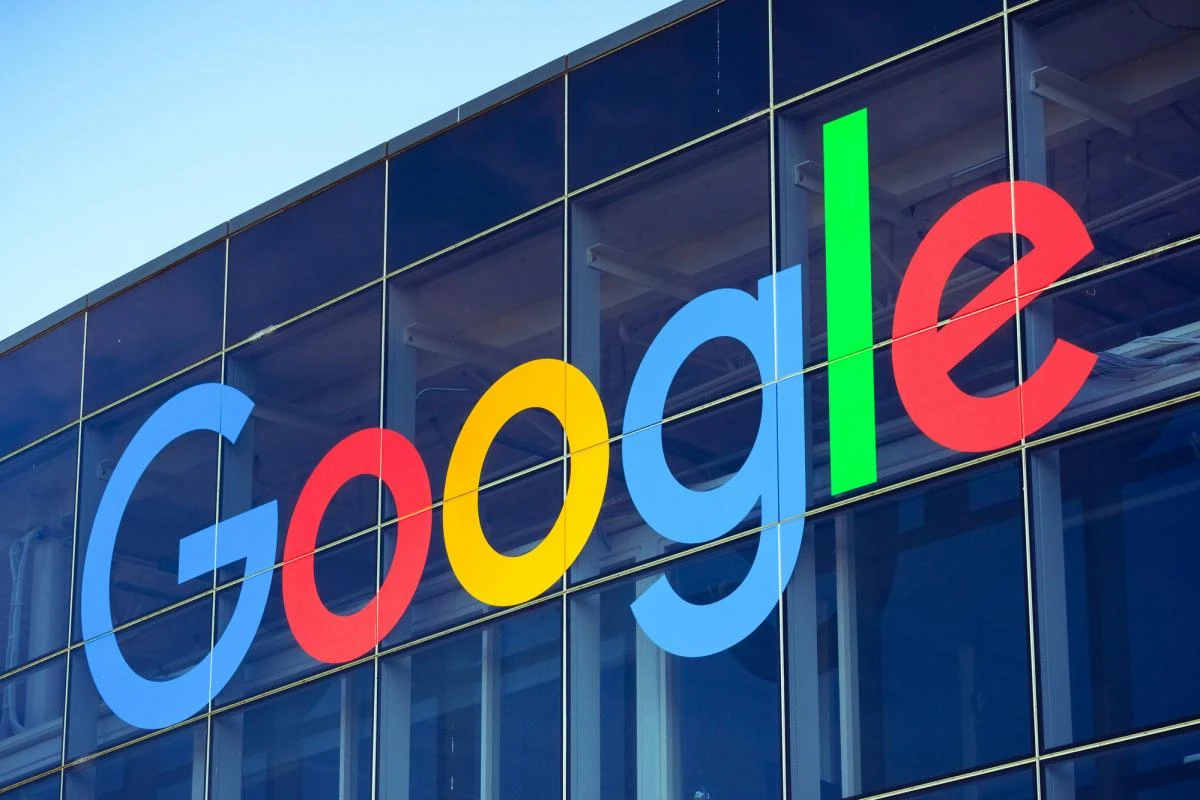
Después de estar dentro de la página, el siguiente paso será verificar tu identidad para poder continuar. Para ello escribe tu contraseña actual y presiona en el botón “Siguiente”.
A partir de ese momento deberás seguir una serie de pasos sencillos que te ayudará a cambiar contraseña de Google. Recuerda que este procedimiento lo puedes hacer desde la PC o inclusive desde cualquier dispositivo móvil. Quédate con nosotros y descubre lo que tienes que hacer.
1.2 Desde la PC
En la página de “Mi cuenta” es posible acceder a todos los datos del perfil. Si bien es cierto que accedes con el correo, no estarás directamente en la bandeja de entrada. Esta página es totalmente distinta, porque podrás observar las apps conectadas, servicios que utilizas, los datos a los que has brindado acceso, entre otros aspectos.
- Lo primero que debes hacer para cambiar contraseña de Google desde la PC es acceder a la siguiente URL https://myaccount.google.com/
- Si todavía no has iniciado sesión en tu cuenta de Google entonces lo deberás hacer para poder continuar. Pulsa en el botón “Iniciar sesión” y escribe tu nombre de usuario (dirección de correo electrónico) y contraseña.
- En la página que se abre deberás ubicarte en la columna de la izquierda donde aparecen varias opciones. Haz clic en “Información personal” para avanzar.
- En esta nueva ventana se muestra toda la información personal relacionada a tu cuenta de Google. Aquí verás datos como tu foto de perfil, nombre completo, género, fecha de nacimiento, número de teléfono, y por supuesto, contraseña actual.
- Pulsa sobre la opción “Contraseña” para continuar con el procedimiento.
- La plataforma te pedirá introducir tu contraseña actual para poder verificar tu identidad. Esto se hace más que todo como medida de seguridad y asegurarse de que eres tú realmente quién está intentando acceder a esta configuración.
- Después de completar el paso anterior, lo que prosigue será establecer una nueva contraseña la cual debe tener mínimo 8 caracteres y además, debe ser una combinación entre números, letras y signos.
Una vez hayas concluido con el cambio de clave, Google te hará llegar un correo electrónico informándote acerca del cambio realizado. Esto es muy importante por diferentes motivos, sobre todo por seguridad. Si recibes este correo y no has sido tú quién ha cambiado la clave deberás reportarlo automáticamente.
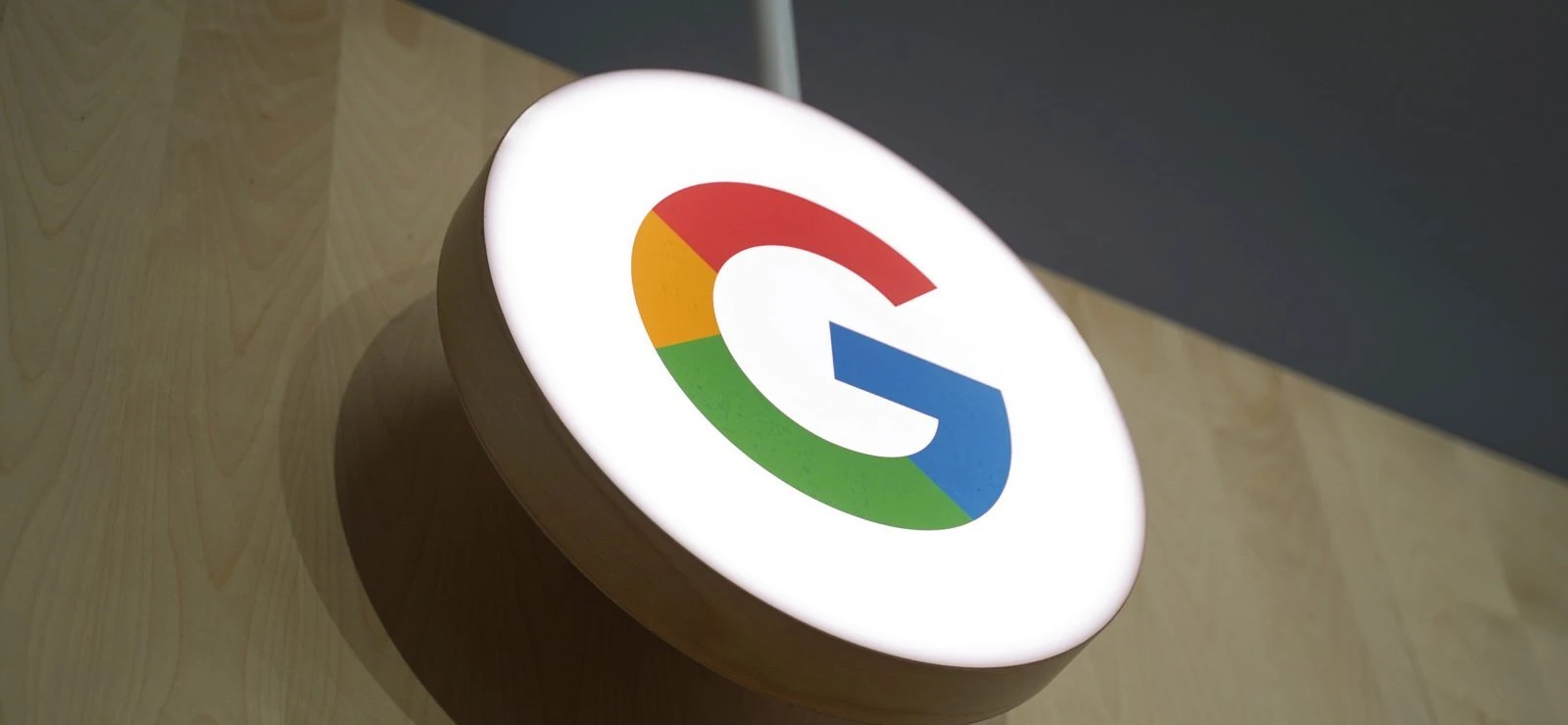
Recuerda que luego de cambiar la contraseña lo más seguro es que tengas que volver a iniciar sesión en todos los servicios donde usas la cuenta, por ejemplo Gmail, Youtube, Google Drive, entre otros. No olvides que todos estos servicios están vinculados a la cuenta Google.
1.3 En iOS y Android
Los usuarios que deseen como cambiar contraseña de cuenta Google desde un dispositivo móvil también lo podrán hacer sin ningún problema, y lo mejor de todo es que el procedimiento es aún más rápido y sencillo.
Uno de los principales requisitos que vas a necesitar para hacer el cambio de clave desde tu móvil será disponer con la aplicación Gmail instalada en tu dispositivo celular.
Si todavía no has descargado esta aplicación, no te preocupes. Solo deberás acceder a la tienda oficial de apps del Sistema Operativo que estés utilizando e instalar la aplicación en tu móvil. Recuerda que la descarga es totalmente gratuita.
Una vez hayas descargado e instalado la aplicación Gmail en tu teléfono celular estarás listo para hacer el cambio de contraseña. Para ello deberás seguir estos sencillos pasos:
- Abre la aplicación de Gmail desde el dispositivo donde la tengas instalada
- Tendrás que iniciar sesión en tu cuenta usando tu dirección de correo electrónico y contraseña actual.
- Después de haber iniciado sesión con tus datos de registro, el siguiente paso será presionar sobre la foto de perfil que aparece en la parte superior derecha del buscador.
- Al hacer clic sobre la imagen de perfil se mostrará una ventana emergente. Aquí lo único que debes hacer será presionar sobre el botón “Gestiona tu cuenta de Google”.
- La nueva ventana que se abrirá te mostrará diferentes opciones. En este caso tendrás que seleccionar la que dice “Información personal”.
- En pantalla te aparecerán los datos personales relacionados a tu cuenta de Google. Lo que nos interesa es cambiar la contraseña, así que debemos pulsar sobre la opción “Contraseña”.
- La plataforma te pedirá escribir tu contraseña actual para asegurarse de que eres tú quién está intentando hacer el cambio de clave.
- Ahora lo único que resta será escribir y confirmar la nueva contraseña.
Una vez realizado cada uno de los pasos anteriormente descritos habrás podido cambiar tu contraseña de Google. Ahora solamente tendrás que volver a iniciar sesión en los dispositivos donde utilices la cuenta.
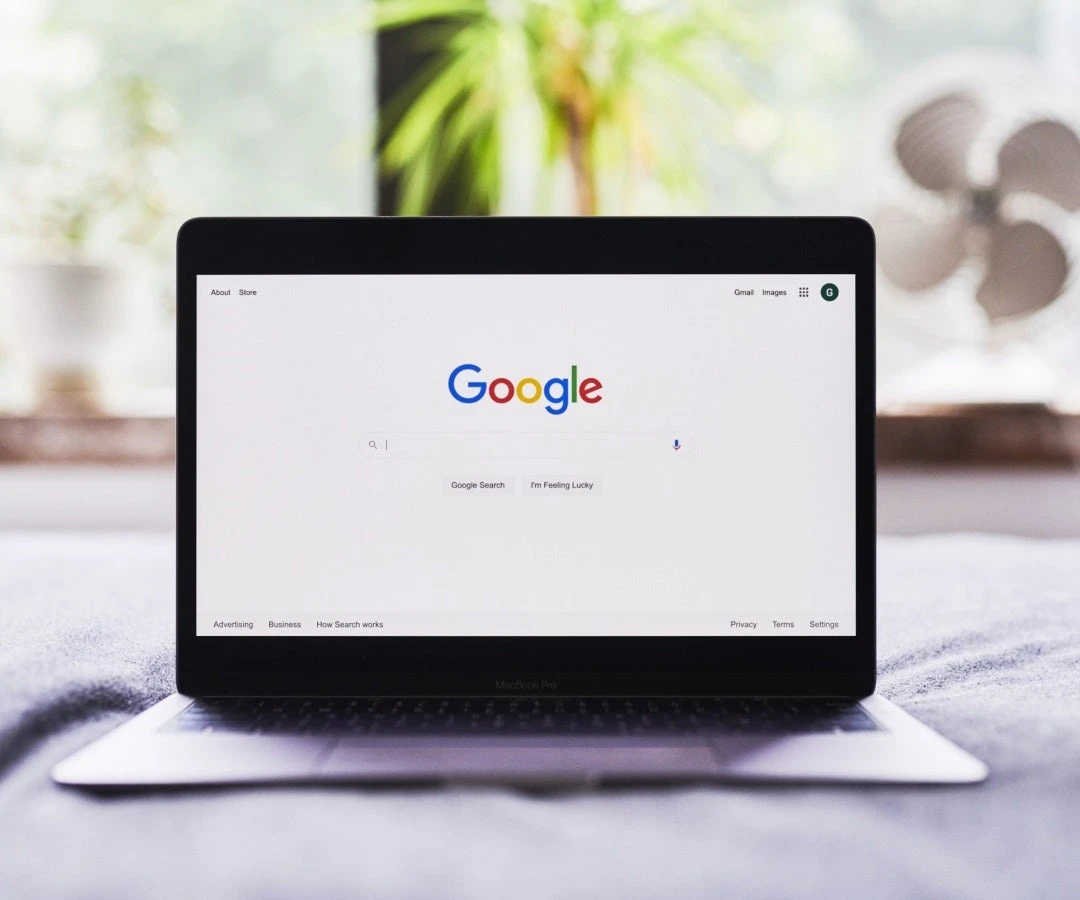
Como puedes ver, cambiar contraseña de Google es una de las cosas más sencillas y rápidas de realizar. Solo debes seguir con detenimiento cada uno de los pasos que detallan y listo.
Vale la pena señalar que, al modificar la contraseña de Google, también cambias la clave de acceso a Google Drive, Youtube, Gmail y otros servicios incorporados con tu cuenta.






